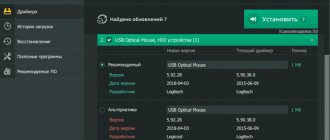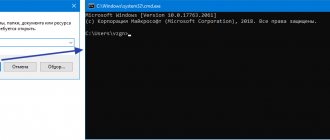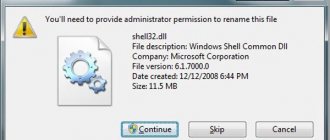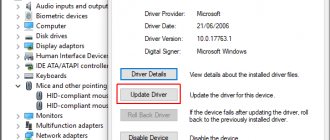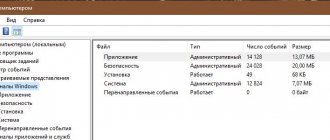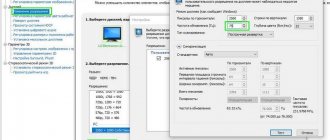Пользователи ПК и ноутбуков, причём довольно мощных, могут наблюдать весьма неприятную картину. При установке игры, которая полностью соответствует аппаратным возможностям компьютера, она всё равно тормозит, работает откровенно плохо и не позволяет насладиться игровым процессом.
Чтобы исправить ситуацию, юзеры идут на различные ухищрения. Кто-то пытается разобраться в настройках, другие отключают практически все фоновые программы, выполняют массовую чистку компьютера, устанавливают даже вторую операционную систему и пр.
Всё это достаточно сложно, а иногда и сопровождается риском сбить базовые настройки, поменять работоспособность ПК в худшую сторону.
Чтобы не рисковать, проще и правильнее всего воспользоваться специальными программами для ускорения компьютерных игр. Их довольно много, и внушительная доля из них превосходство справляются со своими задачами. Пользователю остаётся лишь выбрать, какой из многочисленных программ на ПК для ускорения игр ему лучше воспользоваться.
Весь представленный софт может применяться на всех актуальных версиях Windows. А именно – 7, 8 и 10 поколениях известной и пока ещё самой распространённой операционной системы.
Advanced System Optimizer
Отбирая самые действенные программы, предназначенные для ускорения игр и способные работать совместно с Windows 10, как и с более ранними версиями ОС, обязательно стоило включить в список эту разработку.
Главный и единственный минус в том, что эта утилита платная. Зато для оптимизации ПК это превосходное решение. Софт способен помочь в удалении различного мусора, старых программ, временных файлов, реестров и не только. Да, всё это можно сделать вручную. Только на работу уйдёт куча времени и сил. Здесь же всё берёт на себя утилита.
Но поскольку это лучшие программы именно для ускорения компьютерных игр, функция очистки является лишь одной из составляющих этой утилиты. Как только компьютер избавится от всего лишнего, начинается этап оптимизации ПК или ноутбука под игровой процесс.
Для этого достаточно зайти в раздел оптимизации операционной системы и выбрать раздел игр. Далее уже пользователю предлагается пошаговая инструкция о том, что делать дальше. Утилита полностью русифицирована, потому проблем с пониманием и выполнением рекомендаций не возникнет.
Эффективность оптимизации видна невооружённым глазом.
Лучшие программы для ускорения и повышения FPS в играх
Теперь давайте посмотрим на лучшие приложения, которые сделают игровой процесс правильным на ПК с Windows 10.
Razer Cortex
Наша оценка откроет программу, которую игроки сочли лучшими на рынке сегодня. Кстати, это приложение можно использовать не только для ускорения игр, но и для работы некоторых утилит (например, для графического дизайна), работа которых требует значительного количества ресурсов ПК.
Удобство Razer Cortex заключается в том, что по умолчанию он работает в автоматическом режиме. В результате, когда человек входит в игру, приложение загружает все системные сервисы, которые не нужны для его работы. А после выхода возвращает все обратно в противоположное состояние. Также есть интуитивно понятный интерфейс.
+ zhivye-oboi-windows.ru Мониторинг и оповещение о событиях в журналах Windows: триггеры событий
Функции Razer Cortex включают в себя:
- Приоритеты для ускорения игры в полную силу.
- Выполните дефрагментацию жесткого диска.
- Встроенный снимок экрана и функция записи видео.
- Синхронизация с такими порталами, как GOG.com, Steam и GamersGate.
- Индикатор уровня FPS.
- Совместим с Вин 7, 8, 10.
Game Fire
Популярность этой программы также объясняется ее практичностью и простотой использования. Пользователь должен будет нажать пару кнопок в меню. Кроме того, Game Fire сама определит параметры, необходимые для ускорения игры.
Другими преимуществами утилиты являются:
- Полная автономность в работе.
- Дефрагментация игрового файла.
- Собственный диспетчер задач, через который можно отключить мешающие процессы.
- Интуитивно понятный интерфейс.
- Отсутствие рекламы и других появляющихся баннеров.
- Совместим с Вин10.
Iobit Game Booster
Очень удобная и эффективная программа. Это позволяет игроку вручную или автоматически отключать все процессы, ухудшающие производительность игры. Единственный недостаток в том, что Iobit производит множество утилит для повышения производительности вашего ПК. В результате почти во все продукты добавлена функция ускорения игры.
В результате разработчики прекратили поддержку отдельной утилиты для геймеров и включили ее функционал в приложение Driver Booster, задачей которого является установка и обновление всех необходимых драйверов на ПК. Но пользователи продолжали использовать Game Booster.
Преимущества включают:
- Совместимость со всеми версиями операционной системы Windows выше «семерки».
- вы можете делать скриншоты и записывать видео.
- Полностью автоматическая настройка.
- Система регулярно проходит диагностику для выявления слабых мест в ее работе.
WTFast
Утилита подойдет любителям онлайн-игр, так как создана для них. Если быть точным, WTFast ориентирован на MMO, поэтому он может поддерживать лучшую скорость передачи данных и соединение с сервером. Единственный недостаток – утилита выпущена только на английском языке.
Преимущества включают:
- Снижение вероятности отключения.
- Интуитивно понятный интерфейс.
- Скорость игры увеличилась.
- Он поддерживает более 1500 игр.
Wise Game Booster
Эта программа была выпущена компанией, известной своим эффективным приложением для очистки компьютерных систем. Эта утилита не только востребована пользователями, но и является одной из лучших для «разгона» компьютера с целью оптимизации игр.
+ zhivye-oboi-windows.ru Стоит ли обновлять Windows 10: плюсы и минусы апгрейдов и можно ли отключить
Преимущества включают:
- Перевести на русский язык.
- С официального сайта это предоставляется совершенно бесплатно.
- Быстрая настройка оптимизации ПК.
- Возможность отключить все ненужные для работы службы.
- Совместим с Windows 7, 8, 10.
- Возможность сохранить параметры системы и вернуть ее в исходное состояние.
Gamegain
Очень эффективная и простая программа. Особенностью его работы является оптимизация как операционной системы, так и процессора. Все, что вам нужно сделать, это выбрать в настройках операционную систему и процессор, а затем запустить приложение. В результате в работу, реестр и файлы Windows будут внесены некоторые изменения. К недостаткам можно отнести то, что утилита выпущена только на английском языке и для полной оптимизации требуется платная версия.
MSI Afterburner
Эта программа выпущена для профессионалов в области улучшения работы ПК, так как эта утилита имеет широкий спектр технических возможностей. Но неумелое его использование может привести к нежелательным последствиям. Основная задача этого приложения – разгон видеокарты. Прекрасно работает с продуктами NVIDIA и AMD.
Преимущества включают:
- Возможность изменять напряжение памяти и GPU, скорость вращения кулера, частоту ядер.
- Следите за тактовой частотой видеокарты, напряжением и температурой в режиме реального времени.
- Запустите стресс-тест видеокарты, чтобы проверить стабильность работы.
EVGA Precision X
Еще одна утилита с широким набором функций для продвинутых пользователей. Основная задача EVGA Precision X – контролировать и улучшать производительность видеокарты, а также вносить изменения в ее работу.
Преимущества:
- Что касается профессиональной программы, то здесь максимально упрощен функционал, благодаря чему в приложении нет лишних назначений.
- Элегантный графический интерфейс.
- Умение работать с новейшими системами, видеокартами и DirectX 12.
- Создание отдельных профилей (до 10 штук) и возможность перехода с одного на другой с уже сохраненными настройками.
- Возможность регулировки частоты графического процессора и памяти, напряжения, скорости охлаждения и других параметров.
- Мониторинг в реальном времени всех технических характеристик видеокарты.
+ zhivye-oboi-windows.ru Как удалить Grub и восстановить загрузчик Windows 10: 2 простых способа
Game Accelerator
Главный недостаток этой утилиты в том, что она давно не обновлялась. При этом программа остается востребованной у игроков. Он эффективен для ускорения игр, а также прост в использовании. Для оптимизации не нужно вносить никаких особых изменений в работу операционной системы или в реестр. Вам просто нужно запустить приложение, установить тип процессора и видеокарты и выбрать уровень оптимизации: нормальный или агрессивный.
Кроме того, Game Accelerator оснащен функцией дефрагментации диска, оперативной памяти и диагностики DirectX.
Speed Gear
Еще одна полезная программа. Утилита работает по тому же принципу, что и другие оптимизаторы, но разработчики добавили новые функции – установили горячие клавиши для ускорения и замедления игры прямо в процессе. То есть, если игра изначально работала нормально, а потом вдруг стала тормозить, можно запустить этот оптимизатор, не выходя.
GameOS
Еще одна старая утилита, не утратившая своей полезности. Его задача – заменить интерфейс Windows проводником, который потребляет меньше ресурсов. Это позволяет игровой программе работать более корректно. Такой подход сегодня неоднозначен, тем более что утилита не адаптирована для Win 10. Но некоторые игроки считают ее использование продуктивным. Оптимизатор также может дефрагментировать оперативную память.
Game Buster
Даже если у вас уже неподдерживаемая Windows 7, у этой программы, созданной для ускорения компьютерных игр, есть для вас хорошие новости. Она работает, причём прекрасно.
Считается одной из лучших программ своего сегмента. С лёгкостью улучшает игровой процесс для большинства игр. Многочисленные тесты эффективности и работоспособности, проводимые среди разных ускорителей, постоянно выводят Гейм Бастер на верхние строчки рейтингов.
Game Buster совершенно справедливо попадает в топ программ для качественного ускорения игр. Помимо 7 Windows, также работает на 8, Vista и даже XP. Софт способен дефрагментировать папки и игровые файлы, записывать видео, делать скриншоты, диагностировать и искать уязвимости в системе.
Довольно полезное и многофункциональное решение.
Программная чистка жесткого диска
Один из лучших способов оптимизировать систему – очистить её от лишних файлов. В эту группу входят копии, отчеты, временные файлы, кэш браузеров. Недостаток свободного места на жестком диске приводит к снижению быстродействия компьютера, и, как следствие, уменьшению его производительности. Машина долго «думает», тормозит работу системы во время серфинга в интернете, просмотра видео, игры в шутеры и стратегии. С задачей полного и безопасного удаления ненужных файлов эффективно справляется небольшая утилита . Она бесплатная и максимально удобная в использовании.
После нажатия кнопки «Анализ» программа выслеживает согласно указанным в левом блоке настройкам лишние файлы. Затем достаточно нажать «Очистка» и на этом операция будет полностью завершена. Чем еще хорош CCleaner, так это тем, что позволяет устранять небольшие ошибки в реестре, которые также оказывают отрицательное воздействие на скорость работы ПК.
Для полноты картины стоит воспользоваться так же встроенным инструментом Windows, помогающим освободить немного лишнего места. Зайдите в «Мой компьютер», после правой кнопки мыши нажмите на названии накопителя, выберите «Свойства». Остается нажать «Очистка диска». Система просканирует жесткий диск и выдаст на экран итоговый результат.
С целью углубленной очистки вместо «ОК» нажмите «Очистить системные файлы». Так удастся заполучить несколько сотен мегабайт свободного места, в некоторых случаях освобождаются ГБ памяти.
SpeedItUp Extreme
Эта программа распространяется бесплатно и служит для качественного ускорения компьютерных игр. Сами разработчики софта утверждают, что их продукт может поднять эффективность ПК и ноутбука в режиме игр до 300%. Звучит, конечно, не особо правдоподобно. Но на практике показатели утилиты действительно высокие.
Суть софта основана на том же, что и у большинства аналогов. То есть утилита останавливает фоновые процессы, за счёт чего игра работает лучше и быстрее.
Причём рассматриваемое решение подходит не только для работы с играми. Она поможет найти утечку памяти на компьютере, оптимизировать настройки ОС и пр.
Если у вас слабый ноутбук или ПК и их работа совершенно не устраивает, тогда воспользоваться софтом-ускорителем просто необходимо. По крайней мере, спокойно поиграть без лагов удастся.
GameOS
Достаточно старая утилита, позволяющая увеличить производительности в результате изменения Explorer. Все оттого, что программа расходует меньшее количество ресурсов, чем Explorer, а все освободившееся отправляется игре. Сегодня решение кажется достаточно спорным, но если у вас старый ПК, то вы скорей всего получите порядочное увеличение производительности!
Также хорошо, что Explorer восстанавливается с помощью одного щелчка мыши, но только в результате перезагрузки ПК. Еще в приложение интегрировано решение для дефрагментации оперативной памяти. В итоге, если у вас Windows 2000/XP/Vista – стоит обратить внимание. В противном случае, лучше воспользоваться другими вариантами…
WTFast
Ещё один пример отличной утилиты, предназначенной для ускорения компьютерных игр.
Но если сравнивать со многими аналогами из этого сегмента софта, у WTFast можно обнаружить некоторые отличия. Тут следует заметить, что большинство утилит просто останавливают некоторые системные процессы, разгружают ПК, и тем самым игра работает лучше.
Здесь же весь принцип строится вокруг увеличения сетевой скорости. То есть данная утилита подойдёт тем, кто играет именно в онлайн режиме.
Действительно нестандартный подход к оптимизации. Зато очень действенный.
Но есть у утилиты одна единственная проблема, как считают сами пользователи. Это её распространение. В бесплатном доступе утилиты нет. Придётся платить. А покупка софта обойдётся в 10 долларов. Много это или мало, каждый уже сам для себя решит.
Дефрагментация диска
Когда жесткий диск очищен от ненужных файлов, устранены ошибки в реестре, его можно дефрагментировать (это относится только к владельцам “классических” жестких дисков, SSD дефрагментировать не нужно). Процесс дефрагментации подразумевает под собой обновление и оптимизацию логической структуры жесткого диска. Когда файлы, хранящиеся в памяти, упорядочены, собраны воедино, система затрачивает гораздо меньшее количество времени во время обращения к ним. Можно сказать, что дефрагментация наводит порядок в системе. Инструмент доступен в служебных программах.
Это интересно: Как ускорить работу Windows 10: 10 способов, о которых вам не рассказывали
Результатом успешной дефрагментации станет прирост производительности компьютера на 50-60%, что отразится и на играх. Но стоит учитывать, что это непростой процесс, способный занять около 5-6 часов времени для жестких дисков с объёмом 1 терабайт. Пользоваться персональным компьютером в это время не получится. Подобную операцию следует проводить один раз в 1-2 недели.
Razer Cortex
Очень популярная программа, способная добиться существенного ускорения игр даже на достаточно слабом ноутбуке, что доказано соответствующими тестами.
Но в плане применяемых методов ускорения от аналогов не отличается. Как и другие подобные программные решения, эта утилита временно отключает фоновые процессы и позволяет перенаправить основные ресурсы компьютера на игровой процесс. От этого ускоряется загрузка, увеличивается FPS и улучшаются все остальные характеристики.
Ещё одно преимущество заключается в том, что эта программа для ускорения поддерживает автозапуск. То есть включаться она будет только во время работы игры, запускаясь при открытии какой-нибудь игрушки на ПК или ноутбуке.
Приятной новостью будет то, что утилиту распространяют совершенно бесплатно. Плюс в софт входит набор дополнительных возможностей. В их числе инструмент для отображения текущего FPS в игре.
Обновление драйвера видеокарты
Еще один способ ускорить игру на ноутбуке – установить свежую версию драйвера для видеокарты.
Это обязательное условие, поскольку именно от нее во многом зависит, будет ли игрушка глючить или летать.
Поэтому, если вы давно не обновляли драйвер – сейчас самое время это исправить.
О том, как это сделать, читайте здесь:
Как установить драйвера Nvidia Geforce?
Установка драйверов на видеокарту Radeon
WPS Performance Station
Следующая программа также прекрасно показывает себя в вопросе ускорения игр, отлично сочетается с Виндовс 10 и более ранними версиями известной операционной системы.
Сравнительно новая разработка, представляющая собой полноценный диспетчер задач. Программа анализирует возможности и задачи, стоящие перед ПК, и грамотно распределяет приоритеты. К примеру, чтобы игра работала лучше, все ресурсы будут направлены на неё. Точно так же можно оптимизировать любые другие программы.
При запуске игры вместе с этой утилитой виртуальный мир становится быстрее, пропадают тормоза, не зависает изображение, картинка меняется более плавно. Тесты показали способность повышать FPS примерно на 3–5%.
Это отличный выбор для тех, у кого на компьютере мало оперативной памяти. Дополнительной приятной особенностью является наличие ручного режима. Юзер сам расставляет приоритеты.
Системные требования и параметры игры
Первое, на что обращаем внимание, когда тормозят игры на компьютере, – это выдвинутые разработчиком требования к оборудованию. Системные требования – перечень характеристик компьютера, необходимых для запуска и функционирования приложения (будь это игра или программа). Требования выдвигаются к аппаратным (частота и разрядность процессора, объем видеопамяти и частоты работы ее компонентов, объем ОЗУ) и к программным средствам машины (редакция и разрядность Windows). Это понятия разделяется на:
- минимальные требования – условия, необходимы для запуска и минимального функционирования игры;
- рекомендуемые требования – характеристики, обеспечивающие нормальную работу и раскрытие возможностей игры.
Даже когда ПК соответствует рекомендуемым требования, это не значит, что игру можно запустить с наивысшими параметрами графики. Требования пишутся на обратной стороне диска с игрой или под заголовком названия на сайтах. Если компьютер не соответствует требованиям – на нем в предложенную игру поиграть не получится – либо она вообще не запустится, либо игра будет тормозить. Выбирайте игры по параметрам компьютера.
Когда же игра запустилась и компьютер соответствует предложенным условиям – попробуйте выставить параметры графики на рекомендуемые или минимальные значения. В таком случае произойдет оптимизация игры соответственно аппаратной конфигурации ПК.
EVGA Precision X
Рассматривая лучшие программы для ускорения компьютерных игр, которые ещё и совместимы с новой Windows 10, обязательно стоило включить в этот список EVGA. У этой утилиты прекрасные ускоряющие возможности.
Но всё же данная разработка подойдёт далеко не всем. Фактически это утилита для разгона видеокарты, её оптимизации и улучшения работы. Но подходит только для графических карт производства Nvidia. Лучше всего софт справляется с серией GeForce.
Юзеру предлагается возможность выбрать автонастройку, либо же вручную назначить показатели частоты, напряжения, скорости для памяти и пр.
СОВЕТ. Не имея навыков в настройках видеокарт, вручную ничего менять не рекомендуется.
Если на ПК или ноутбуке стоит Nvidia GeForce, скачать эту утилиту точно будет правильным решением. Для видеокарт других производителей это бесполезный софт.
Вкладка «Система» – оптимизация системных настроек и компонентов
В данной вкладке отображается список оптимизаций, при применении которых система в конечном итоге будет работать быстрее, а в некоторых случаях и стабильнее. Соответственно запускаемым играм будет выделяться больше ресурсов, и они будут «идти» быстрее.
Вы можете как выборочно задействовать предложенные оптимизации, так и задействовать всё разом, нажав на уже знакомую нам кнопку Исправить.
MSI Afterburner
А это уже более универсальная разработка, которая подойдёт пользователям с ПК на базе различных видеокарт.
У программы для ускорения компьютерных игр имеется поддержка Windows 10, а также предыдущих версий ОС. Этот ускоритель создавался специально, чтобы разгонять видеокарты двух ведущих брендов. Это Nvidia и AMD Radeon.
Гибкая система настроек, стильный интерфейс, интуитивно понятное меню.
Ещё в утилите есть одна интересная и крайне полезная возможность. Это функция создания сразу нескольких игровых профилей. Переключаться между ними можно, используя выбранные горячие клавиши. Это даёт возможность адаптировать ПК под запуск конкретных игр, игровых режимов и пр.
Speed Gear
Сайт разработчика: https://www.softcows.com
Окно программы Speed Gear
Главная фишка этой утилиты — прямое изменение скорости работы компьютерных игр. Для этого в программе предусмотрены горячие клавиши, которые работают непосредственно в игре. Например, с помощью этой программы вы можете замедлить действие игры, чтобы вы легко победить сложного босса. Стоит заметить, что при всем своем уникальном функционале Speed Gear не поможет повысить производительность ПК в играх, скорее даже наоборот — только нагрузит видеокарту и центральный процессор, так как для изменения скорости игры требуются дополнительные вычислительные мощности. Работает данная программа только на 32-x битных версиях Windows.
SpeedUpMyPC
Ещё одна полезная программа для компьютеров, позиционируемая как утилита для ускорения игр на слабых ПК и ноутбуках.
Условный недостаток в том, что решение платное, и требуется регистрация. Зато после этого пользователь получает софт, способный удалять всё лишнее, устранять ошибки. Причём чистит утилита намного лучше, чем всем известный CCleaner. Запустите сначала чистильщик, а затем утилиту, последняя найдёт ещё много всего лишнего на компьютере.
Прекрасно ускоряет компьютеры, которые давно не чистились и не оптимизировались. Эта утилита имеет русскоязычный интерфейс. Работа осуществляется в полуавтоматическом режиме. Фактически нужно лишь нажать кнопку запуска, и софт начнёт работать самостоятельно.
Очистка реестра и временных файлов
Еще один способ ускорить игры на ПК – очистка реестра. Если вы часто устанавливаете и удаляете игрушки, то со временем в нем накопится много ненужных файлов. В результате могут тормозить игры. В данном случае необходимо периодически оптимизировать компьютер и удалять весь «мусор».
Сделать это можно с помощью различных программ – например, CCleaner. Этот софт чистит не только реестр, но также временные файлы, корзину, кэш браузера и пр. Словом, помогает оптимизировать ноутбук для игр. И справляется с этой задачей весьма неплохо.
Game Gain
Условно бесплатная программа, которая почти не занимает место на компьютере, но позволяет вносить изменения в системные настройки.
Бывалые юзеры сначала советуют очистить свою Windows от всего лишнего, дефрагментировать диск и только потом запускать эту программу.
От пользователя требуется только выбрать процессор и указать свою операционную систему. Уставив эти значения, остаётся лишь нажать кнопку запуска.
Когда утилита закончит работу, ПК будет оптимизирован. Для получения всех возможностей нужна регистрация.
Нюанс в том, что перед использованием оптимизирующей утилиты всё равно придётся воспользоваться другим инструментом для очистки мусора на ПК.
Что делать, чтобы игры не тормозили?
Чтобы не сталкиваться с проблемами слабой производительности, нужно следить за тщательной оптимизацией системы. И делать это стоит независимо от того, каким родом деятельности вы занимаетесь на ПК. Правила чистки и предотвращения захламления оперативной памяти и жёсткого диска обеспечат правильную и результативную работу вашего компьютера.
Для того чтобы сохранить достаточный уровень производительности, необходимо прислушиваться к советам специалистов по оптимизации компьютера и операционной системы. Особенно это касается любителей онлайн-игр, требующих максимальной отдаваемой мощности процессора и постоянного обмена сетевым и видеотрафиком.
Game Accelerator
Проблема рассматриваемой утилиты-ускорителя в том, что разработчики прекратили её поддержку. То есть обновлений не появлялось достаточно давно. Но всё равно списывать со счетов её ещё слишком рано.
Софт обладает уникальной особенностью, которую не встретить у многих аналогов. Речь идёт о наличии сразу нескольких доступных режимов работы. Это максимальное ускорение, работа на охлаждение, настройка игр в фоновом режиме.
Плюс это ещё и отличный инструмент для детальной настройки DirectX.
Полезное дополнение для тех, кто играет на ноутбуках. Здесь есть режим экономии энергии, позволяя продлить сеанс нахождения в виртуальном мире, будучи далеко от розетки.
Game Fire
Полезный и действенный бустер, который даёт возможность настраивать игровой процесс и менять параметры производительности операционных систем.
Тут следует отметить наличие супер режима, позволяющего максимально поднять работоспособность при запуске игр. Также оптимизирует целый ряд характеристик операционной системы, включая даже скрытые системные настройки. Дефрагментирует игровые файлы, расставляет приоритеты, защищает от подтормаживаний.
Освобождаем оперативную память
Перед запуском игры желательно закрыть все фоновые программы, которые в той или иной степени расходуют оперативную память компьютера. Не будет лишним использование такой программы как . Она способна завершить все ненужные процессы, которые остаются в оперативной памяти даже после выхода из приложений. Например, после выхода из Skype, Opera, ICQ непосредственно перед запуском игры в компьютере с оперативной памятью 6 ГБ можно дополнительно освободить 700-800 МБ оперативки.
Недостаток оперативной памяти – одна из распространенных причин, почему в играх компьютер подтормаживает. Освободить её можно и без сторонних программ. Для этого нужно обратиться к «Диспетчеру задач», который позволяет закрывать активные и фоновые процессы. Лучше всего закрывать все ненужные приложения, отображающиеся в соответствующей вкладке. Также просмотрите всё, что происходит в процессах. Здесь нужно быть осторожным, так как отключение системного процесса может привести к кратковременному сбою в работе компьютера или ухудшению его производительности. Поэтому по возможности следует отключать только знакомые вам процессы. Например, browser.exe указывает на активность браузера Yandex.
Game Turbo Booster
Также правильным решением будет включить в список приоритетных и эффективных ускорителей для компьютерных игр эту утилиту.
Она работает по схожему со многими аналогами принципу. А именно отключает различные фоновые службы и процессы, тем самым положительно влияя на работоспособность игр. Ресурсы, полученные путём оптимизации оперативной памяти и процессора, перенаправляется в запущенную игру.
Изменения можно вносить в любой момент по мере необходимости.
Но важно учитывать одну особенность этой утилиты. Многие пользователи отмечают, что она часто конфликтует с разными антивирусными программами и фаерволами. Потому их наверняка придётся отключить, прежде чем реализовать весь потенциал ускорителя.
Ещё один нюанс в том, что пока бустер работает только с операционными системами Windows 7 и 8 версии. Для «десятки» ещё ведутся разработки. Но вскоре геймеры должны получить доступ и к этой версии.
Отличительной особенностью программы является то, что саму систему она не разгоняет. Это защищает от нежелательных настроек и от выхода из строя компьютерного железа. Только оптимизация.
Удаление программ, нагружающих компьютер
Часто бывает так, что игра тормозит не потому, что не хватает системных требований для ее нормальной работа, а потому, что одновременно с ней работает другая программа, сильно нагружающая вашу систему. Например, идет проверка антивирусной программы жесткого диска (кстати, иногда такая проверка запускается автоматически по расписанию, если вы его настроили). Естественно, что компьютер не справляется с задачами и начинает тормозить.
Если такое случилось во время игры, нажмите на кнопку «Win» (или Cntrl+Tab) — в общем сверните игру и попадите на рабочий стол. Затем запустите диспетчер задач (Cntrl+Alt+Del или Cntrl+Shift+Esc) и посмотрите какой процесс или программу нагружает ваш ПК.
Если есть посторонняя программа (помимо запущенной игры) — то отключите и закройте ее. Если она вам вообще постольку-поскольку — лучше ее вообще удалить.
— статья о том, как удалять программы.
— проверьте так же программы, находящиеся у вас в автозагрузке. Если там есть незнакомые приложение — то отключите их.
Рекомендую при игре, отключать торренты и различные p2p клиенты (Strong, например). При отдаче файлов, ваш ПК может сильно быть нагруженным из-за этих программ — соответственно игры будут тормозить.
Кстати, многие пользователи так же устанавливают десятки различных иконок, гаджетов на рабочий стол, настраивают мигающие курсоры и пр. Все это «творение», как правило, очень сильно может нагружать ваш ПК, к тому же, многим пользователям это и не нужно, т.к. большинство времени они проводят в различных программах, играх, где интерфейс выполнен в своем стиле. Спрашивается, а зачем тогда разукрашивать ОС, теряя производительность, которой никогда лишнего не бывает…
Game Prelauncher
Сами разработчики утверждают, что их программа выгодно отличается от всех конкурентов. Но это говорят практически все.
На деле софт действительно демонстрирует солидные показатели. Программа не просто производит очистку оперативной памяти, она ориентирована на то, чтобы отключать ряд процессов и программ, которые не нужны или не задействованы во время игры.
Именно за счёт этого ресурсы компьютерной начинки задействуют для того, чтобы игра запускалась быстрее, не тормозила, могла воспроизводиться в высоком разрешении.
Почему тормозят игры на ноутбуке и компьютере?
Первая причина – ноутбук. Он не предназначен для игр, и вы должны это были знать, когда покупали его. Лэптопы гораздо слабее по производительности, чем компьютеры, поэтому на них постоянно тормозят игры. Плюс они быстро греются. Как результат – игра начинает тормозить через некоторое время. Это может быть 10 минут или час в зависимости от вашей модели.
Еще одна причина – мало оперативной памяти (ОЗУ). Сначала ее хватает, но через некоторое время нагрузка увеличивается, и начинаются глюки, лаги, тормоза. Это явно говорит либо о перегреве, либо о нехватке ОЗУ.
Еще часто тормозят игры после переустановки Windows. Как правило, из-за того, что вы забыли установить драйвер на видеокарту. Но иногда проблема кроется в кривой сборке Windows или наличии вирусов. Ведь на самом деле после переустановки ОС ваш ПК должен летать, а не глючить.
Иногда игры тормозят после обновления драйверов на видеокарту. Бывает, что разработчики выпускают кривую версию, которая работает некорректно. Вам остается либо подождать новую, либо восстановить предыдущую версию.
Wise Game Booster
Отличная утилита, которая закрывает актуальный рейтинг. Её нельзя назвать самой лучшей, и на звание аутсайдера разработка точно никак не претендует.
Утилита создана для оптимизации видео и графики в играх, позволяя тем самым работать с оптимальными настройками, наслаждаться виртуальным миром.
Это универсальная программа, а потому может применяться на компьютерах с различными используемыми операционными системами. Интерфейс приятный, симпатичный, интуитивно понятный. Плюс ко всему ещё и русифицированный.
Софт работает в ручном и автоматическом режиме. Реализует сразу несколько способов оптимизации. Но при этом не меняет параметры оборудования и драйверов. То есть на железе применение этого ускорителя никак не скажется.
Настройка видеокарты Nvidia или AMD
После обновления драйвера можно настроить параметры видеокарты. Иногда это помогает ускорить работу компьютера для игр.
Владельцам видеокарт Nvidia нужно выполнить следующее:
- Щелкните ПКМ на значке Nvidia в трее и выберите пункт «Открыть панель управления».
- Откройте вкладку «Управление параметрами 3D».
- Найдите строку «Фильтрация текстур» и выберите пункт «Высокая производительность».
Готово. Графика, возможно, станет немного хуже, зато FPS (количество кадров) повысится. А это главное, ведь игрушки перестанут глючить.
Для владельцев видеокарт AMD Radeon инструкция примерно такая же:
- Кликните ПКМ на иконке AMD в трее и зайдите в «Catalyst Control Center».
- Выберите пункты Игры – Настройки 3D-приложений.
- Передвиньте все ползунки в сторону производительности и нажмите «Применить».
Это должно помочь ускорить работу компьютера в играх. Графика станет хуже, но производительность наверняка повысится. Хотя если хотите – можете поэкспериментировать с настройками и найти золотую середину.
Что важно помнить
Некоторые пользователи почему-то думают, что одна простая утилита превратит их слабенький и старенький компьютер в мощную игровую машину. Это не так.
Ни один софт не способен выжать из ПК или ноутбука больше, чем позволяет его начинка. Такие программы лишь оптимизируют все процессы, удаляют всё лишнее и тем самым обеспечивают способность показывать лучшее, на что способен компьютер.
Реальный прирост производительности можно увидеть лишь в том случае, если железо достаточно слабое, компьютер забит различным мусором и давно не чистился. Если это современный и мощный аппарат, тогда в утилитах и программах-ускорителях он не будет нуждаться.
Самым верным решением считается предварительная правильная настройка операционной системы и её очистка. Что же касается утилит для оптимизации и ускорения, то ими не стоит пользоваться на постоянной основе. Только во время игр. А затем их следует отключать.
Как обстоят дела на практике?
В интернете можно найти некоторое количество статей, посвященных тестированию данных утилит и выявлению целесообразности их использования. Как правило тестирование, проводится на достаточно слабом и достаточно мощном компьютере в случаях правильной и неправильной настройки операционной системы. Так вот, исследования показали, что при правильной настройке операционной системы игры выдают большую производительность, чем при использовании данных программ. Также прирост от использования программ заметен лишь на слабом железе, поэтому особого толка от установки на достаточно мощный компьютер нет.
Выводов из этого два: во-первых, изначально проведите грамотную настройку Windows, если вы не знаете как, то, как мы уже писали, некоторые из перечиленных нами программ могут это сделать за вас. Во-вторых, пользуйтесь программами в процессе игры исключительно, если у вас слабое железо, в противном случае не стоит разочаровываться, устанавливая программу и не получая никакого эффекта.
Надеемся, вам удастся выбрать для себя хотя бы одну из того множества решений, которые мы вам предложили, и добиться максимальной производительности в вашей любимой игре.
Нашли опечатку? Выделите текст и нажмите Ctrl + Enter